Nėra blogesnio momento žiūrint mėgstamą TV laidą, kai įrenginys atsitiktinai išsijungia ypač įdomioje scenoje. Jei nežinote, dėl ko televizorius išsijungia, įrenginys gali greitai pavirsti iš pramogų šaltinio ir tapti pagrindine nusivylimo priežastimi.

Jei atrodo, kad negalite palaikyti įjungto TCL televizoriaus, šis straipsnis padės rasti ir išspręsti problemą. Skaitykite toliau, kad sužinotumėte, dėl ko jūsų TCL televizorius gali išsijungti ir kaip tai sustabdyti.
Sugedęs / atsilaisvinęs maitinimo laidas
Paprasčiausias sprendimas kartais yra tas, kuris veikia. Jei TCL televizorius išsijungia, problema gali kilti dėl to, kad maitinimo laidas netinkamai įjungtas į lizdą. Tiesą sakant, čia gali būti keletas priežasčių:
- Laisvas ryšys
- Sugedęs maitinimo laidas
- Netinkamai veikianti maitinimo juosta arba UPS
- Galios šuoliai
- Blogas sieninis lizdas
Geriausias būdas patikrinti, ar kuris nors iš išvardytų veiksnių sukelia problemą, būtų prijungti kitą įrenginį (tinkamai veikiantį) prie maitinimo juostos arba lizdo, prie kurio prijungtas televizorius. Jei veikia kitas įrenginys, galite nedelsdami pašalinti bet kokias maitinimo prijungimo problemas. Tuo metu būtinas kitas žingsnis būtų patikrinti tikrąjį televizoriaus maitinimo laidą, ar jis nepažeistas.
Kita vertus, jei kitas įrenginys taip pat tinkamai neveikia maitinimo juostoje arba lizde, prie kurio buvo prijungtas televizorius, galite būti tikri, kad vienas iš jų yra sugedęs.
kaip skaityti dm instagrame
Nuotolinio valdymo problemos
Kitas įprastas ir gana paprastas sprendimas yra tai, kad jūsų nuotolinio valdymo pultas veikia netinkamai. Šiuo atveju problema gali būti tokia pat paprasta, kaip užstrigęs maitinimo mygtukas, kuris gali atsirasti dėl nešvarumų, mažų šiukšlių ar išsiliejimo.
Prieš valydami nuotolinio valdymo pultą, išimdami baterijas galite įsitikinti, ar tai yra problemos priežastis. Jei jūsų TCL televizorius nustoja išsijungti, tikrai kaltas nuotolinio valdymo pultas. Be to, kol baterijos išsikrovusios, paspauskite ir palaikykite maitinimo mygtuką, tada paspauskite visus kitus nuotolinio valdymo pulto mygtukus, kad iš naujo nustatytumėte įtaisą. Įdėkite baterijas atgal, kad patikrintumėte, ar problema išspręsta.
Problemos su HDMI CEC
TCL televizoriai turi specialią funkciją, vadinamą HDMI CEC. Ši funkcija leidžia naudoti vieną nuotolinio valdymo pultą visiems prijungtiems įrenginiams. Tačiau dėl žinomos HDMI CEC trikties pats televizorius gali išsijungti be jūsų įvesties.
Geriausias būdas patikrinti, ar HDMI CEC sukelia problemą, yra jį išjungti ir pažiūrėti, kaip reaguoja televizorius:
- Įeikite į televizoriaus meniu „Nustatymai“ ir eikite į „Sistema“.

- Raskite parinktį „Kitų įrenginių valdymas“ ir įveskite ją.
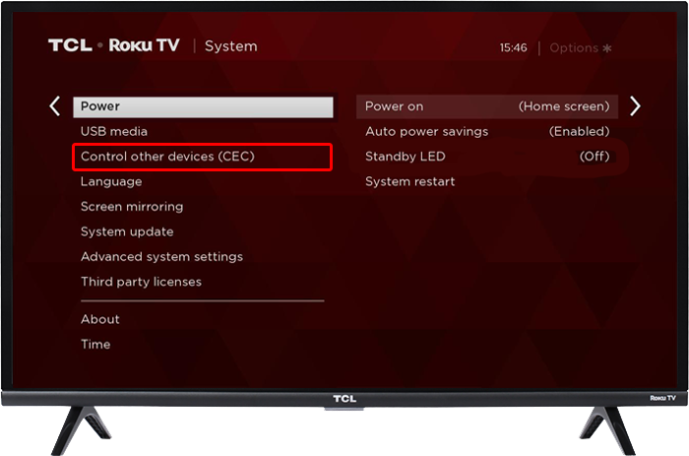
- Ieškokite pažymėtų laukelių ir, jei tokių yra, panaikinkite jų žymėjimą.
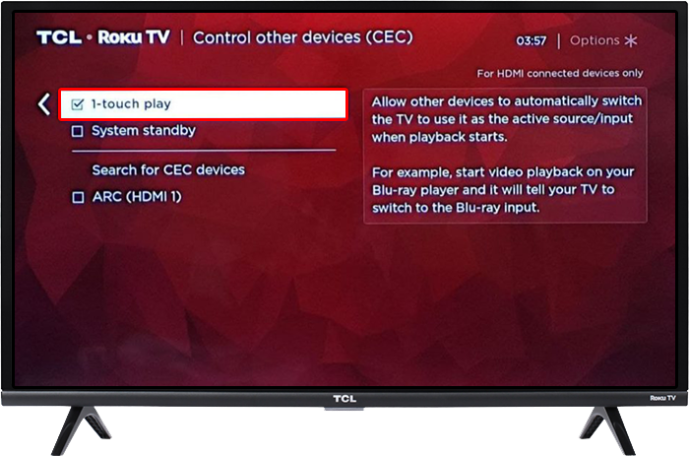
- Iš naujo paleiskite TCL televizorių.
Firmware Glitch
Kaip ir daugumos programinės įrangos, jūsų TCL televizoriaus programinė įranga nėra tobula. Kartais (dažniausiai po ilgo naudojimo) programinė įranga gali sutrikti ir televizorius gali išsijungti savaime. Tokiu atveju jūsų laukiamas sprendimas gali būti įrenginio paleidimas iš naujo.
Norėdami iš naujo paleisti TCL televizorių, galite eiti pagrindiniu keliu ir tiesiog ištraukti maitinimo laidą iš lizdo. Tačiau šis metodas suteiks išsamesnį sprendimą:
- Naudodami nuotolinio valdymo pultą eikite į „Nustatymai“, tada į „Sistema“.

- Naudodami rodyklę dešinėn, eikite į „Maitinimas“.
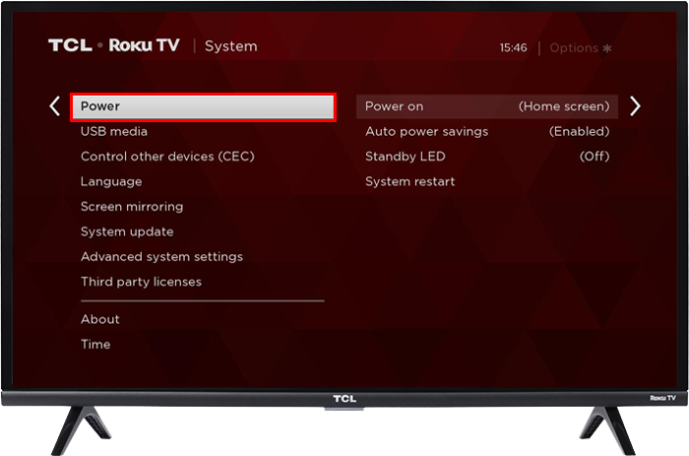
- Dar kartą eikite į dešinę, kad patektumėte į „Sistemos paleidimas iš naujo“.
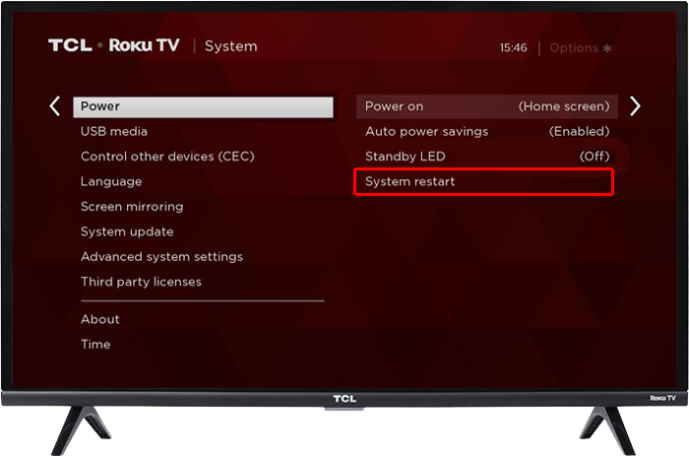
- Dar kartą paspauskite rodyklę į dešinę, kad rastumėte parinktį „Paleisti iš naujo“.
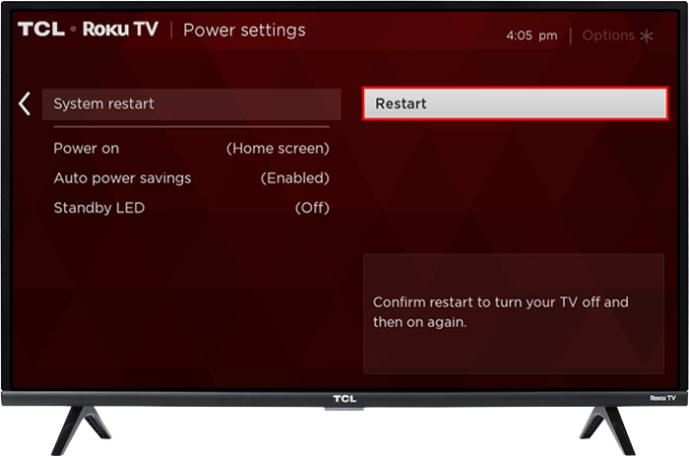
- Patvirtinkite ir leiskite televizoriui paleisti iš naujo.
Miego laikmatis
Grįžtant prie gana paprastų sprendimų, gali būti verta patikrinti, ar įjungtas miego laikmatis. Išsijungimo laikmačiai gali būti labai naudingi, tačiau juos taip pat lengva pamiršti, nes galite netikėtai išsijungti.
kaip žinoti, ar jūsų užblokuotas
Laimei, išjungti miego laikmatį jūsų TCL televizoriuje yra paprasta užduotis, atliekama tik keliais žingsniais:
- Savo televizoriuje įveskite „Nustatymai“, tada „Sistema“.

- Raskite skyrių „Laikmačiai“, kuriame yra miego laikmačio parinktys.
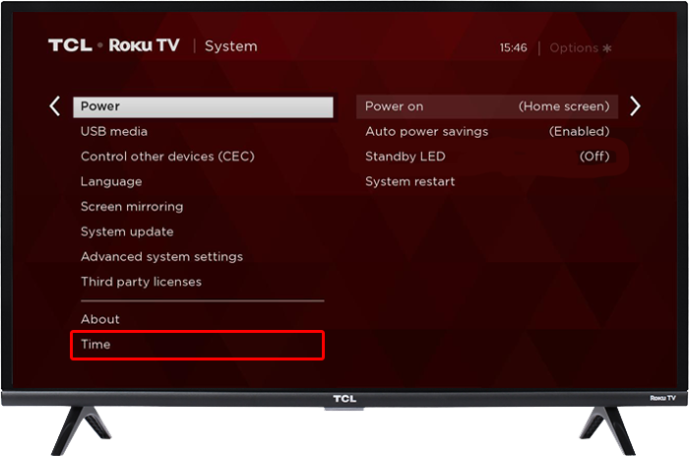
- Įeikite į meniu „Sleep Timer“ ir išjunkite laikmatį.
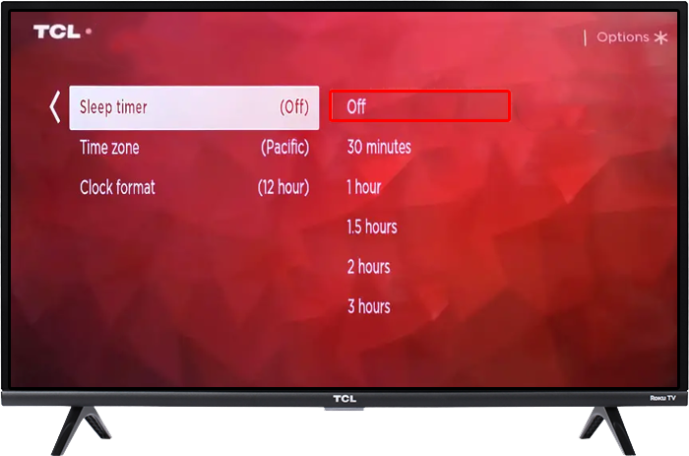
Jei visą laiką problemos priežastis buvo miego laikmatis, turėsite kurį laiką palaikyti televizorių, kad pamatytumėte, ar problema išspręsta. Kita vertus, jei jūsų televizorius išsijungia dėl kitos priežasties, jums tikriausiai nereikės per ilgai laukti, kad tai sužinotumėte.
Pasenusi programinė įranga
Programinės įrangos atnaujinimai skirti ne tik nedideliems įrenginių sistemų patobulinimams. Vietoj to, gavus naujausią televizoriaus programinės įrangos versiją, galima pašalinti žinomas klaidas ir pagerinti saugumą bei funkcionalumą. Jei televizoriaus išsijungimas yra ne tik atskiro įrenginio problema, bet ir gana dažna problema, tikėtina, kad ji bus išspręsta naujausiame atnaujinime.
Ar jungiklis gali žaisti žaidimus
Kitaip tariant, labai svarbu atnaujinti televizoriaus programinę įrangą. Nors naujinimai gali įvykti automatiškai, šiuo atveju gali tekti pradėti procesą rankiniu būdu. Tai, kaip įdiegsite naujinimą, priklausys nuo to, ar jūsų TCL įrenginys yra „Android“, ar „Google TV“.
Pradėkime nuo metodo, skirto „Android“ televizoriams:
- Meniu „Nustatymai“ slinkite žemyn iki „Daugiau nustatymų“, tada iki „Įrenginio nuostatos“.
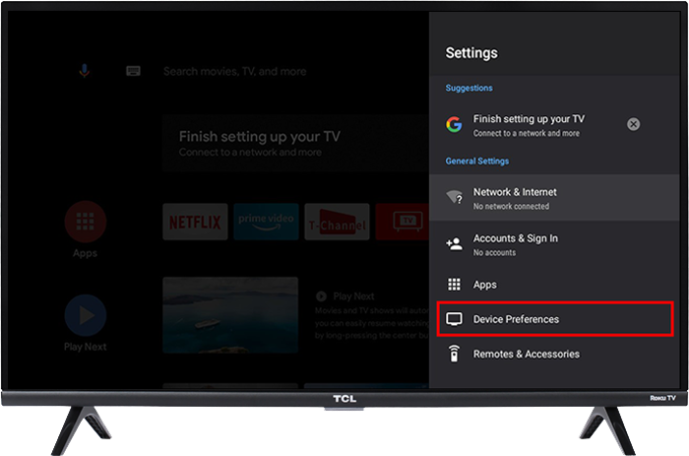
- Eikite į „Sistemos naujinimas“ ir pasirinkite „Tinklo naujinimas“. Televizorius ieškos naujų programinės įrangos versijų internete.
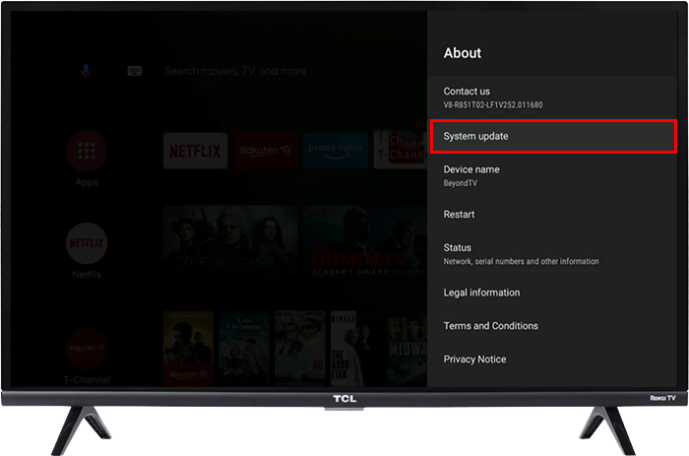
- Jei yra naujinimas, patvirtinkite veiksmą bakstelėdami „Gerai“.
„Google“ televizoriuose procesas bus šiek tiek trumpesnis:
- Eikite į „Nustatymai“, tada į „Sistema“.

- Eikite į „Apie“ ir pereikite prie „Sistemos naujinimas“.
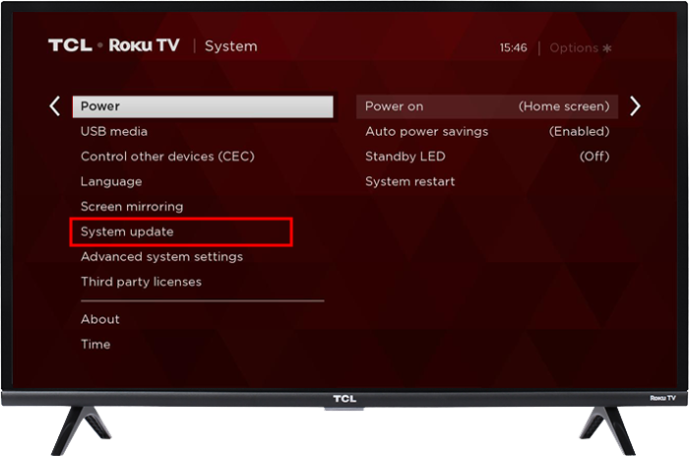
- Atlikite tolesnius veiksmus vadovaudamiesi ekrane pateikiamomis instrukcijomis.
Reikalingi gamykliniai atstatymai
Jei joks kitas metodas nepadėjo, jums bus palikta viena kita parinktis, kol turėsite nuvežti TCL televizorių į remonto dirbtuves. Aptariama parinktis yra gamyklinių nustatymų atkūrimas, kuris grąžins visus jūsų televizoriaus nustatymus į numatytąsias reikšmes.
Prieigą prie šios parinkties lengva pasiekti – tereikia eiti į „Nustatymai“, „Sistema“, „Išplėstinė sistema“ ir galiausiai „Gamyklinių parametrų atkūrimas“. Atminkite, kad šis metodas ištrins visus jūsų duomenis ir programas, todėl iš anksto padarykite tinkamas atsargines kopijas.
Laikykite savo TCL televizorių įjungtą
Gali būti daugybė priežasčių, kodėl jūsų TCL televizorius nuolat išsijungia. Laimei, šiame straipsnyje buvo pasiūlyta tiek pat sprendimų. Vykdykite siūlomus metodus ir greičiausiai galėsite išspręsti problemą ir išlaikyti televizorių. Ir jei dėl kokių nors priežasčių joks sprendimas neveikia, atminkite, kad visada galite susisiekti su TCL klientų aptarnavimo tarnyba. Bet kokiu atveju anksčiau ar vėliau televizorius pradės veikti kaip numatyta.
Ar pavyko sustabdyti TCL televizoriaus išsijungimą? Kokia buvo problemos priežastis? Praneškite mums toliau pateiktame komentarų skyriuje.


![Jūsų „OneDrive“ aplanko negalima sukurti pasirinktoje vietoje [Pataisyti]](https://www.macspots.com/img/windows-10/36/your-onedrive-folder-can-t-be-created-location-you-selected.jpg)






